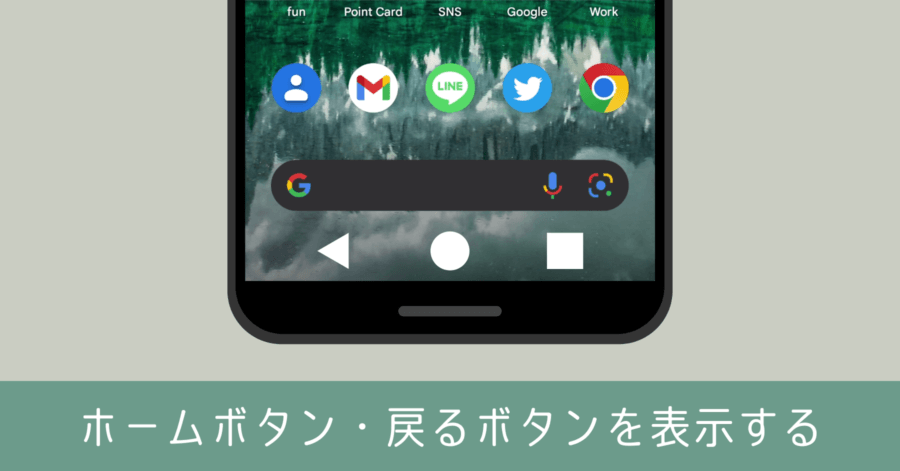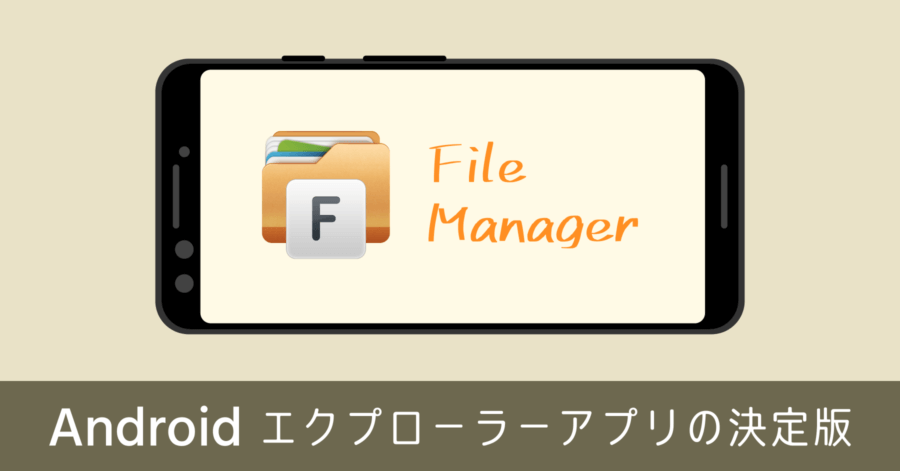パソコンからバックアップやソフトウェア更新ができる Xperia Companion のインストール方法
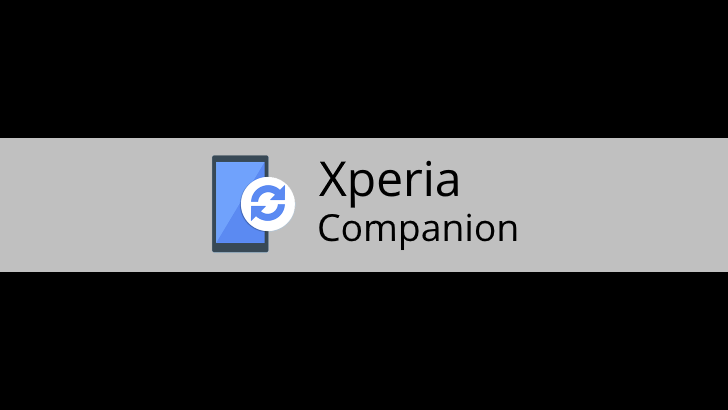
Xperia にはパソコンからの操作により、Android 端末との同期や本体のソフトウェアを更新したり、端末のバックアップや初期化を行えるツールがあります。
その名も「Xperia Companion」です。
元々、PC Companion の名前で提供されていたもので、以前から Xperia を使っていたユーザーには馴染みのある名前かもしれません。この PC Companion が2016年5月24日にリニューアルされ、新しく「Xperia Companion」としてリリースされました。
最新の Windows 10 にも対応しており、今後 Xperia の標準ツールとして成り代わるものです。今回はその Xperia Companion のインストール手順について説明していきます。
Xperia Companion インストール手順
以下、手順の説明において、インストールする端末は Windows 10 となります。特に OS による依存はないので、Windows 7 等でも同様の流れになります。
インストーラーのダウンロード
まずは、Sony mobile のサイトから、Xperia Companion のインストーラーをダウンロードします。Windows 版と Mac 版が用意されているので、対象のパソコンに応じたものを選んでください。
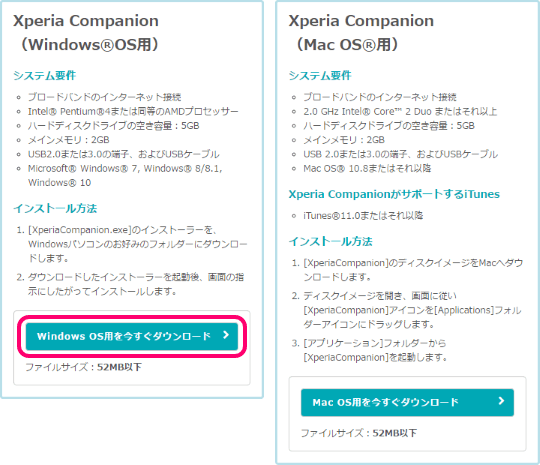
インストール手順
ダウンロードしたインストーラーを起動します。まずは言語選択の画面が表示されますが、予め「日本語」が選択されているのでそのまま進んでください。
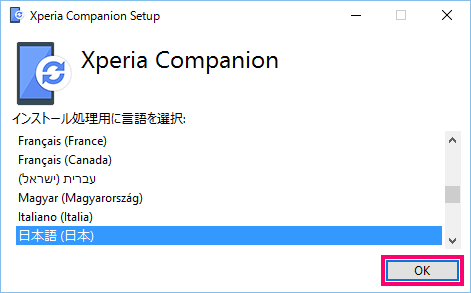
ライセンス利用規約の同意にチェックを入れて、インストールボタンをクリックします。ボタンに盾のアイコンが付いているのは、管理者権限を持つユーザーでないとインストールできないため、もしここでエラーになってしまったら、管理者ユーザーにインストールを行ってもらうようにしてください。
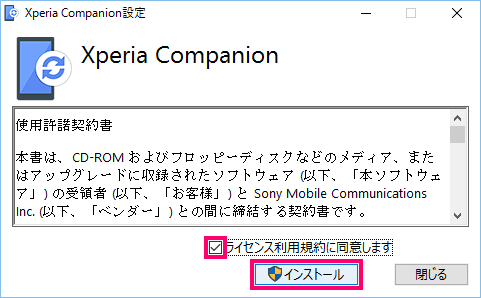
あとは自動的にインストール処理が行われます。
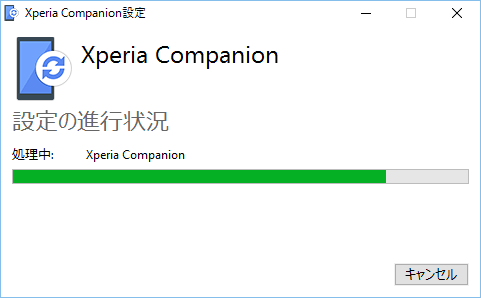
インストール完了後、そのままアプリを起動してみましょう。
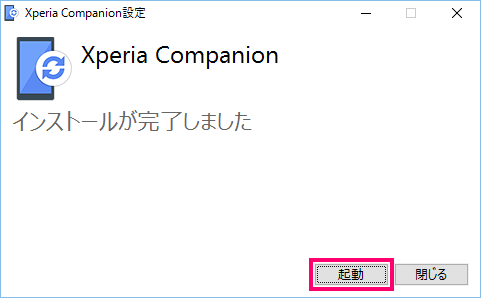
もしパソコンに USB で Xperia が接続されている場合は、ご覧の通り、画面左上に接続した端末の情報が表示されるようになっています。
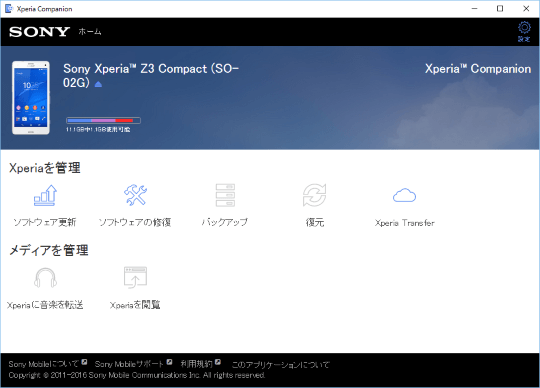
Xperia Companion で出来ること
実際に Xperia Companion を使うことで、次のことが出来るようになります。
- 本体のソフトウェア更新
Android のバージョンアップ等をパソコン経由で行うことができます。必要なデータはパソコン上にダウンロードされます。ただ、スマホ上で Wi-Fi につないで処理を行った方が、処理速度は速いようです。 - ソフトウェアの修復
アップデート途中でエラーとなってしまった場合など、Xperia の挙動がおかしくなってしまった時に、最新の Xperia のソフトウェアを取得し、正常な状態へ戻すための修復処理が行えます。 - バックアップ
Xperia の端末バックアップが行えます。 - 復元
Xperia のバックアップファイルを使って、元の状態に戻す復元処理が行えます。 - Xperia Transfer
別の端末から Xperia へデータ転送を行えます。例えば iPhone から Xperia に機種変更した場合に、音楽データや写真、連絡先情報などを転送することが可能です。 - Xperia に音楽を転送
指定したフォルダの音楽を転送することができます。ただ、転送ツールとしては最低限の機能しか保持していないため、音楽を転送するのであれば、公式ソフトである Media Go を使った方が便利です。 - Xperia を閲覧
こちらは単に、接続した端末のデータを Windows のエクスプローラーを介して参照するためのショートカットです。
Xperia Transfer については、公式サイトのページを参照ください。
また、音楽転送用ソフト Media Go については、下記ページを参照ください。(Sony が提供する公式の転送用ソフトです。)
ダウンロード – Media Go – Sony Network Entertainment
ソフトウェア更新はアラートが上がる
Xperia Companion へ接続し、端末の認識が行われると、自動的にソフトウェア更新のチェックが行われます。もし本体の更新、つまり Android 自体の更新がある場合は、ご覧のように更新情報がアラート表示されます。
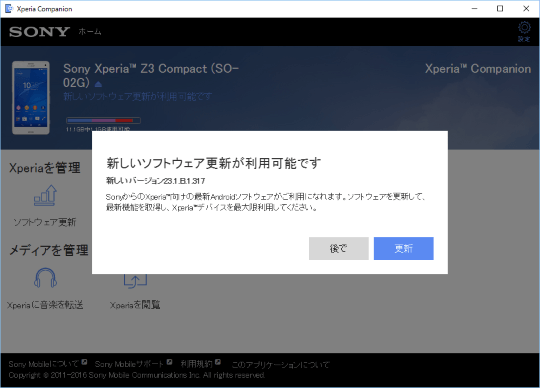
主な用途はバックアップだが……
ソフトウェアとしては、あまり優れたものではありませんが、公式ツールを使ってバックアップを取れるメリットは大きいです。スマートフォンは肌身離さず持ち歩くものですから、落として壊してしまう可能性もとても高いです。
もしバックアップファイルがあれば、キャリアの保証サービス等により新しくなった端末に、バックアップからデータを元に戻すこともできます。
ただ、iPhone のようなフルバックアップを取れる訳ではなく、アプリによっては復元できない情報もあるようです。何とも中途半端な機能なんだろうと思ってしまいますが、Android なので仕方ないと思うしかありません。
Andoroid ユーザーは、必要なデータを SD カードに移す人が多いので、あまりバックアップに関して興味が薄い人が多いです。でも実際にバックアップファイルがあることで、助かることはたくさんあると思うので、これを機に定期的にバックアップを取る習慣を身につけておきたいですね。
以上、Xperia Companion のインストール方法でした。

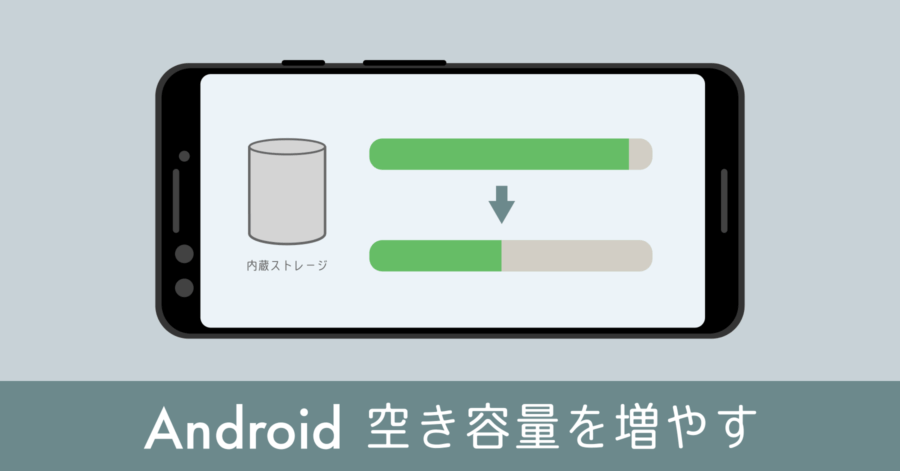
![[常時] 設定した Android アプリの自動起動を解除する方法](https://nj-clucker.com/wp-content/uploads/2017/03/android-open-app-setting01-900x471.png)